[2021] ¿Cuál de los 4 es el mejor convertidor de AVI a MOV gratuito en línea y sin conexión?
AVI es un formato sin comprimir desarrollado por Microsoft. Aunque el archivo no está restringido, el formato aún no está disponible para reproducirse en Mac porque es propiedad de Microsoft. Entonces, la mejor manera de reproducir el formato AVI es convertirlo en un archivo MOV. Si tu quieres saber cómo convertir AVI a MOV debes seguir leyendo para saber cómo hacerlo y cuál es la mejor herramienta para el trabajo.
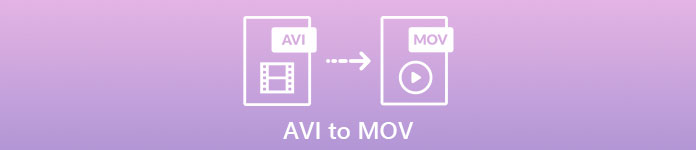
Parte 1. La mejor manera de convertir AVI a MOV
Como suele decirse, empieza el día con un café o un té para empezar bien. Al igual que aquí, comencemos con el potente convertidor de video desarrollado por FVC. Video Converter Ultimate puede convertir cualquier formato en uno nuevo, por ejemplo, convertir el AVI a MOV es fácil si utiliza esta herramienta. Aparte de eso, puede convertir no solo uno, dos o tres archivos al mismo tiempo, sino más. En realidad, no tiene un límite sobre cuántos archivos es el límite para convertir. Además de eso, también puede mejorar el video en la barra de herramientas de esta herramienta proporcionada después de la conversión. Entonces, si está buscando la herramienta que supere a todos los convertidores en la lista o en la búsqueda web, entonces puede decirse a sí mismo que la búsqueda ha terminado. Si tiene alguna duda sobre esta herramienta, primero debe probarla y seguir estos pasos sobre cómo utilizar el convertidor definitivo que proporciona la conversión definitiva.
Paso 1. Descargue la herramienta e instálela en su disco duro. Cambie la configuración de la herramienta, haga clic en finalizar para guardar los cambios que hizo.
Descarga gratisPara Windows 7 o posteriorDescarga segura
Descarga gratisPara MacOS 10.7 o posteriorDescarga segura
Paso 2. Después de la instalación y configuración. La herramienta se iniciará automáticamente después y una interfaz como esta debería aparecer en su pantalla.
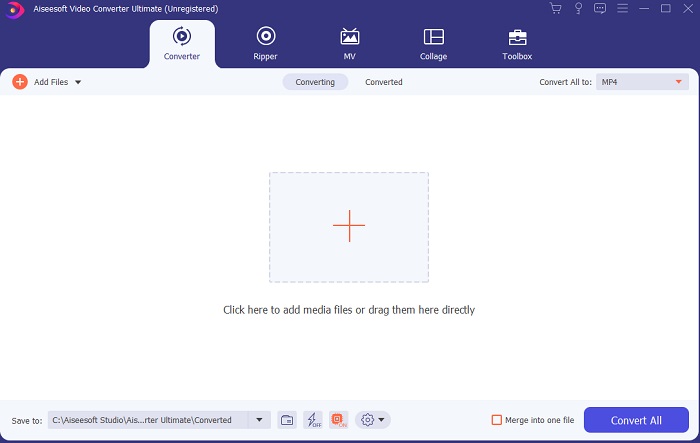
Paso 3. Haga clic en el gran signo más en el medio para agregar el archivo a convertir AVI a MOV o en otro formato.
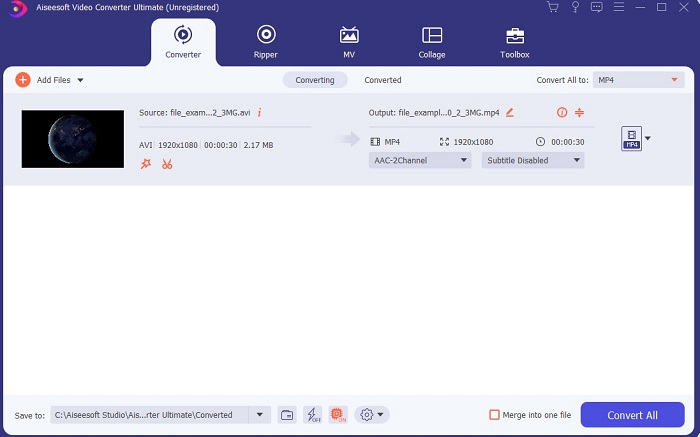
Paso 4. Cambie el formato haciendo clic en el desplegable y elija MOV o qué formato desea convertir. Si el archivo está listo para convertirse, haga clic en Convertir todo para iniciar la conversión.
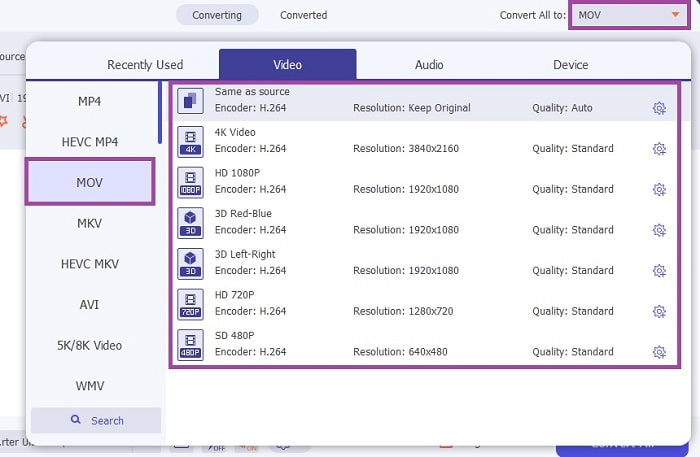
Paso 5. Esto solo tardará menos de un minuto en convertirse. Si está hecho, aparecerá un explorador de archivos en su pantalla y haga clic en el archivo convertido para verlo. Más adelante, puede mejorar el video a una mejor calidad con la ayuda de una barra de herramientas.
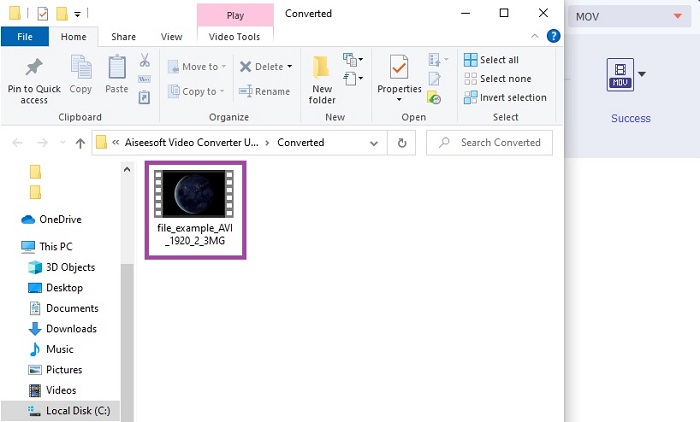
Parte 2. Otras posibles formas de convertir AVI a MOV en línea
1. FVC Free Online Video Converter
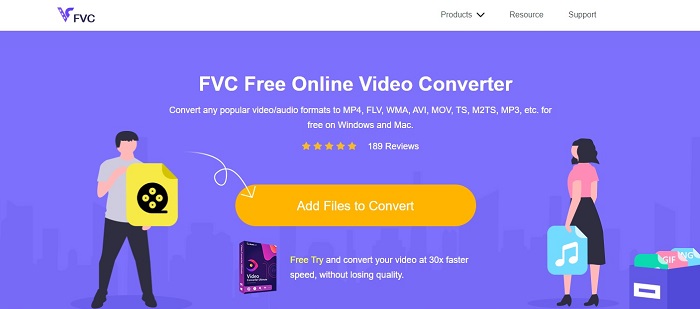
A diferencia de la herramienta anterior, esta herramienta es gratuita. Convertidor de video gratuito FVC es la versión gratuita de la herramienta anterior, pero las características principales, como mejorar los videos y más, no se presentan si usa esta. Pero las funciones básicas de conversión se pueden realizar con esta herramienta. Si quieres saber como esta convertidor de AVI a MOV gratuito en línea funciona, debe seguir los sencillos pasos a continuación para garantizar el proceso de conversión.
Paso 1. Haga clic en este Enlace y haga clic en el Agregar archivos para convertir para ejecutarlo en su PC o Mac.
Paso 2. Después de hacer clic en él, ahora debe seleccionar qué archivos desea convertir. Luego haga clic en Abierto para comenzar.

Paso 3. Haga clic en el diente para cambiar la configuración de video y audio si lo desea. Para guardar los cambios que realizó, haga clic en el Okay.
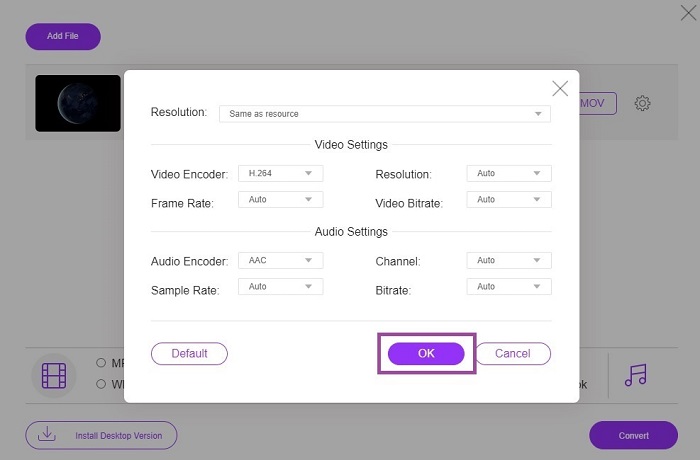
Paso 4. Si el archivo está en la interfaz, ahora debe seleccionar el formato en el que desea convertirlo. Volviendo a la interfaz principal, haga clic en el Convertir para iniciar el proceso.
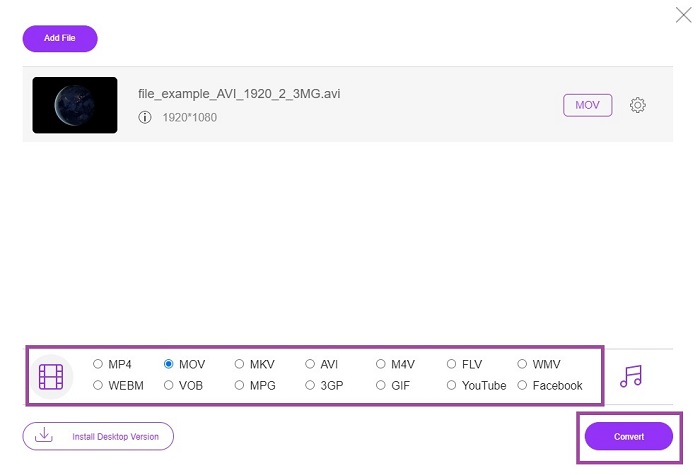
Paso 5. Si se realiza la conversión, puede verificar el archivo en el administrador de archivos más tarde.
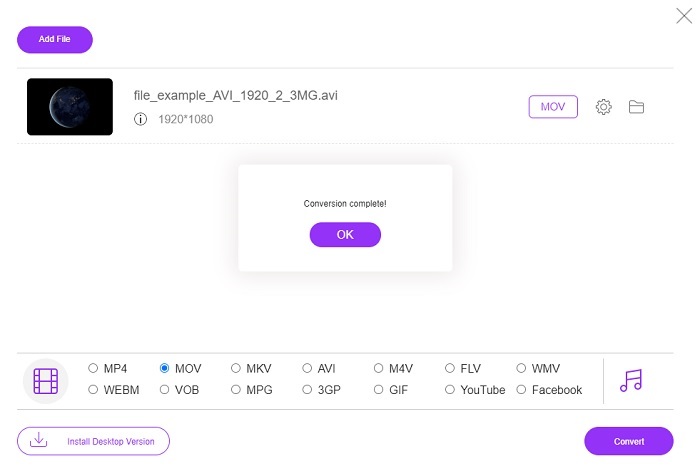
2. CloudConvert

Si estas buscando un Convertidor de AVI a MOV mac en línea entonces es posible que desee probar este CloudConvert. Permite a los usuarios convertir cualquier tipo de video, audio, documentos, archivos PDF y otros archivos en uno nuevo. Pero a pesar de tener una conversión poderosa, esta herramienta no tiene una función de edición. Por lo tanto, convierte el video sin mejorarlo para que sea mucho mejor. Pero en general es excelente para convertir, pero el Convertidor de video en línea gratuito FVC es mejor que esto.
3. FreeConvert.com
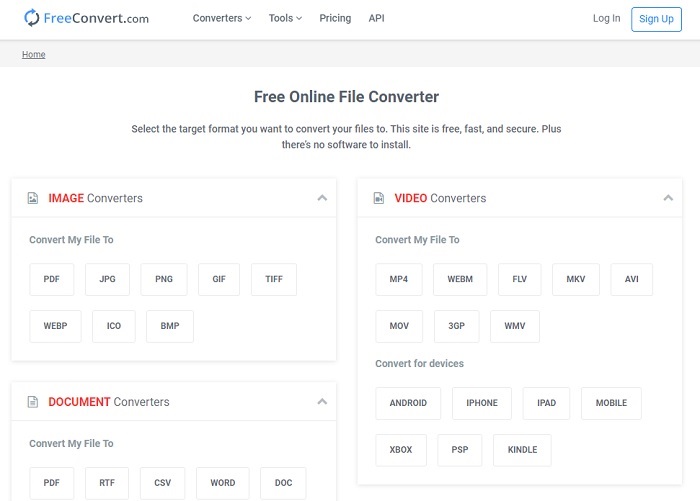
Otra asombrosa herramienta en línea que se usa para convertir es FreeConvert.com. Si la herramienta anterior proporciona una compresión poderosa, esta herramienta también tiene lo que se necesita para estar en la lista. También proporciona funciones de edición básicas como recortar y recortar, comprimir archivos y convertir para el dispositivo. Pero la desventaja de esta herramienta es que los formatos son muy limitados. Por lo tanto, no tendrá la libertad de elegir debido a las funciones limitadas que ofrece.
Otras lecturas
Parte 3. Preguntas frecuentes sobre AVI a MOV
¿Puede QuickTime convertir AVI a MOV?
QuickTime es un reproductor multimedia integrado para Mac. También puede convertir AVI a MOV en QuickTime pero no es el mejor ni el ideal para convertir el formato multimedia, pero puede hacer el trabajo.
¿Cuál es mejor? ¿AVI o MOV?
Cada formato tiene sus propias características únicas para destacar, pero estos dos son uno de los mejores. AVI es un formato propietario desarrollado por Microsoft para sincronizar la reproducción de video y también de gran calidad. Pero como Apple quiere competir, desarrollan MOV, que es el formato nativo de QuickTime. Para almacenar múltiples pistas con sus datos como audio, video y subtítulos por separado pero en un solo contenedor.
¿AVI y MOV tienen pérdida o no tienen pérdida?
No son la compresión porque AVI fue creado para estar descomprimido, por lo que este es un archivo sin pérdida, pero MOV es un archivo con pérdida que está comprimido y tiene menos tamaño.
Conclusión
Por fin, convertir un archivo AVI no es una broma, por lo que debes tomártelo en serio porque no está comprimido. Por lo tanto, si elige el convertidor incorrecto para hacer el trabajo, existe la posibilidad de que parte del código se pierda durante el proceso. Pero no hay necesidad de preocuparse porque FVC Video Converter Ultimate está aquí para salvar el día. Si desea tener un proceso de conversión exitoso, debe usar esta herramienta y no otra que. Aparte de que es rápida y segura, esta herramienta puede realizar múltiples conversiones a la vez. En lugar de esperar a que se complete el primer archivo, puede convertir todos los archivos AVI y convertirlos a un formato MOV a la vez o al formato que desee.



 Video Converter Ultimate
Video Converter Ultimate Grabador de pantalla
Grabador de pantalla







